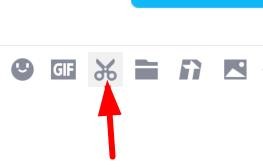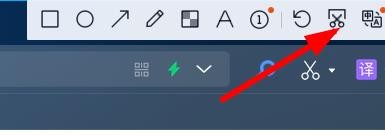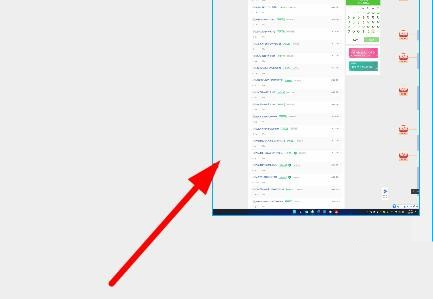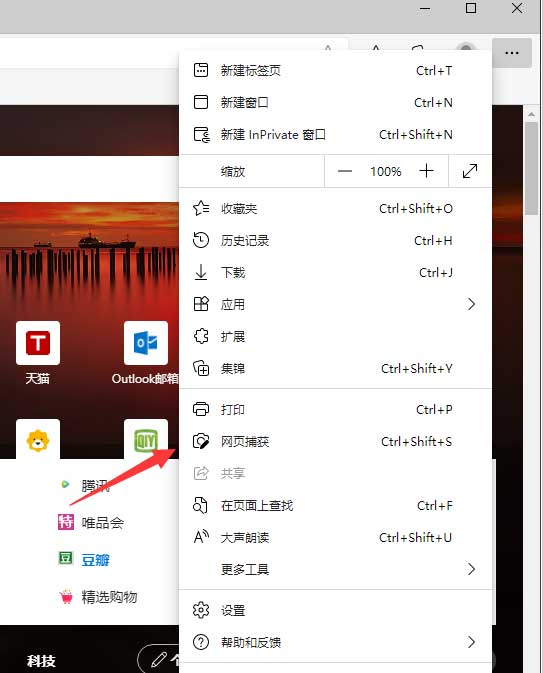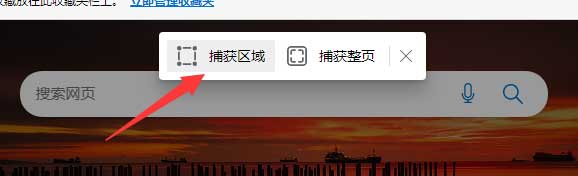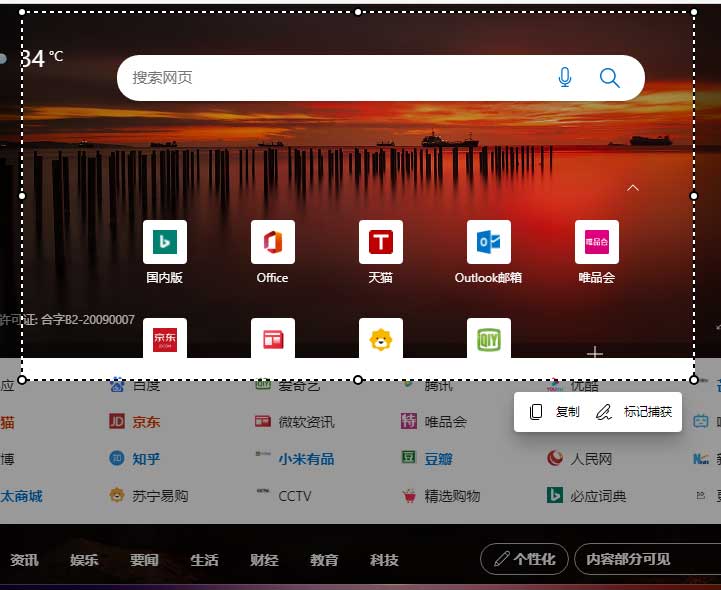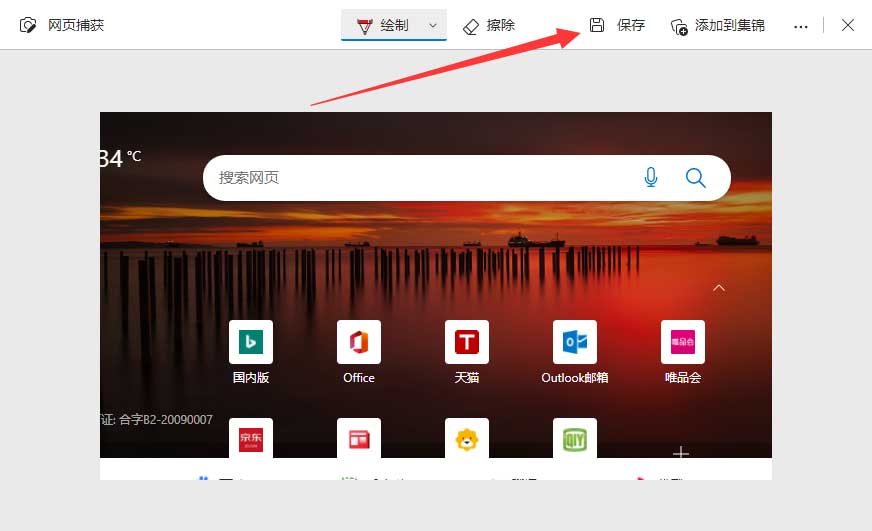| Win11怎么进行长截图 | 您所在的位置:网站首页 › 电脑网页截长屏的三种方法 › Win11怎么进行长截图 |
Win11怎么进行长截图
|
当前位置:系统之家 > 系统教程 > Win11电脑长截图的三种方法
Win11电脑长截图的三种方法
时间:2023-09-28 11:35:03 作者:永煌 来源:系统之家 1. 扫描二维码随时看资讯 2. 请使用手机浏览器访问: https://m.xitongzhijia.net/xtjc/20220715/246911.html 手机查看 评论 反馈  网盘下载
Windows11 23H2 64位 最新专业纯净版
网盘下载
Windows11 23H2 64位 最新专业纯净版
大小:4.06 GB类别:Windows 11系统 我们有时候在使用电脑时难免会遇到需要长截图的情况,这在升级Win11系统也不例外,但一些对于新系统不熟悉的小伙伴并不知道要如何进行长截图,那么下面就让小编来教一教大家Win11系统进行长截图操作吧,有需要的朋友可不要错过。 Win11长截图的方法 方法一 需要在Win11这里打开QQ并找到截图按钮。
即可点击此按钮长截屏。
此时即可鼠标,然后滑动到想要的位置即可滚动长截屏了。
方法二 1. 首先我们需要在win11中打开edge浏览器。
2. 接着进入需要滚动截图的页面,右击右上角“...”打开,选择网页捕获。
3. 就可以打开截图工具,选择捕获区域。
4. 进入截图的过程,就可以框定区域,鼠标按住其中一角开始滚动鼠标往下进行长图截屏了。
5. 截图之后,点击标记捕获,就可以进行保存等操作了。
方法三 可以安装第三方软件进行截图,或者也可以使用qq浏览器的长截图功能。 以上就是系统之家小编为你带来的关于“Win11电脑长截图的三种方法”的全部内容了,希望可以解决你的问题,感谢您的阅读,更多精彩内容请关注系统之家官网。 标签 win11教程Win11提示此站点不安全怎么办?Win11提示站点不安全的解决方法 下一篇 > Win11 edge无法上网但QQ微信正常聊天怎么解决? 相关教程 Win11无法默认蓝牙耳机输出声音怎么办 Win11最新版本如何下载-最新版Win11系统下载... Windows11屏幕放大缩小的4种调整方法-【一看... Windows11电脑设置全屏模式的方法-【详解】 Win11电脑时区设置中国的怎么设置-【图文】 精简版Win11下载-Win11精简版合集 Win11安装KB5037853更新失败/任务栏闪烁/无响... Win11微软商店提示无法安装此应用程序怎么办 Win11如何在安全中心添加排除项 Win11锁屏界面Windows聚焦不更新图片怎么办
Win11打开方式选择其他应用没反应怎么办?【有效解决】 
Win11自带屏幕录制怎么打开?Win11打开自带的屏幕录制功能方法 
Win11 23H2和22H2哪个更稳定?选哪个版本好? 
Win11如何关闭了解此图片?Win11关闭了解此图片的方法 发表评论共0条  没有更多评论了
没有更多评论了
评论就这些咯,让大家也知道你的独特见解 立即评论以上留言仅代表用户个人观点,不代表系统之家立场 |
【本文地址】